.net core 6.0 web API + SwaggerUI + IIS部署
一、创建.net core 6.0 web API项目并发布
1、修改launchSettings.json 文件、设置 Swagger UI 为起始页
打开 launchSettings.json 文件,屏蔽以下两行代码
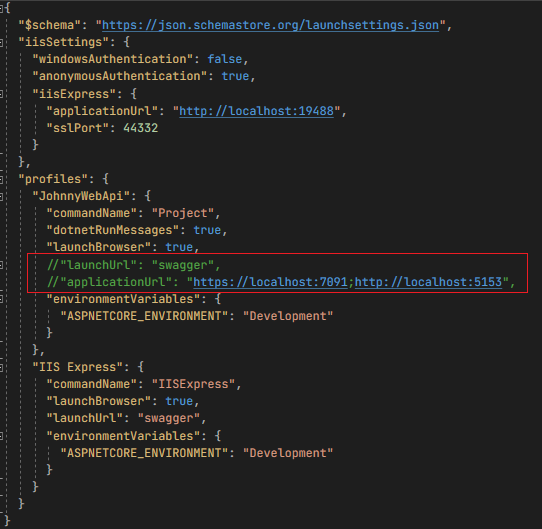
打开 Program.cs 文件,屏蔽原来的环境判断,新增以下代码
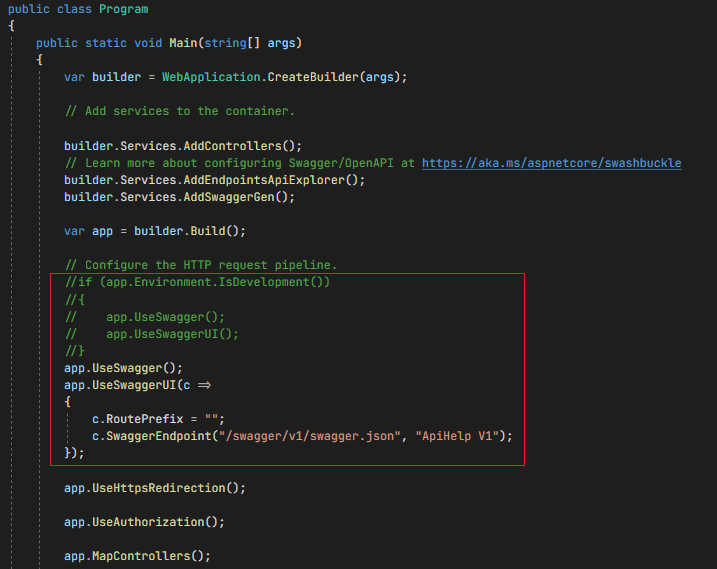
app.UseSwagger();
app.UseSwaggerUI(c =>
{
c.RoutePrefix = "";
c.SwaggerEndpoint("/swagger/v1/swagger.json", "ApiHelp V1"); //第二个参数可自定义命名
});
解释一下,这么做的目的是防止别名出现找不到 swagger.json 的错误
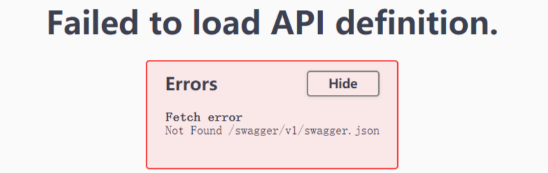
再次运行调试,会发现以下变化
.png)
发布项目到文件夹。
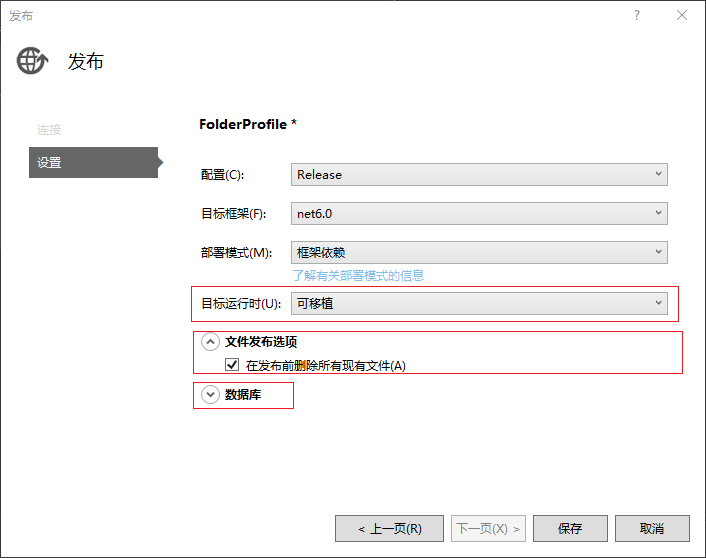
二、在 IIS 部署
安装 Hosting Bundle,点击 https://dotnet.microsoft.com/zh-cn/download,下载安装 Hosting Bundle,安装成功后,打开 IIS →模块 后会在列表看到 AspNetCoreModuleV2。
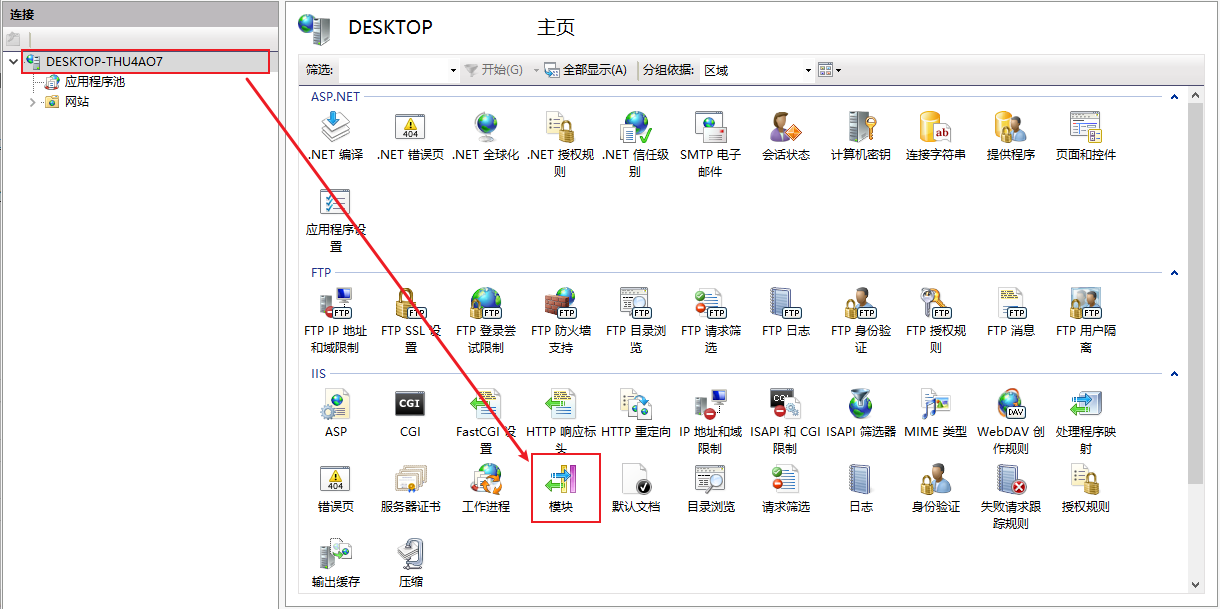

后续操作常规配置IIS网站配置即可。
猜您可能还喜欢
- .Nuget Packages 太占C盘,删除后可以放到其他盘(1668)
- net core+webapi+nginx windows 服务器部署(1514)
- ASP.NET Core 配置 Swagger 显示接口注释描述信息(1281)
- .net core 6.0 web API + SwaggerUI + IIS部署(1271)
- vue调用接口后获取不到后端返回的Header响应头(1227)
- .net core 系列实例开发教程-权限管理系统功能介绍(1143)
- .net core 实例教程(十二)配置启用Swagger中的【Authorize】按钮(1119)
- .net core 实例教程(十一)生成JWT格式的token密码配置及代码(1036)
- .net core 实例教程(十四)配置 Swagger 显示接口注释描述信息及支持版本控制(1002)
- .net core 实例教程(三)仓储及领域服务功能实现(既实现用户表的增删改查接口)(971)
评论列表
发表评论
文章分类
文章归档
- 2025年3月 (1)
- 2024年6月 (2)
- 2024年5月 (2)
- 2024年4月 (4)
- 2024年3月 (30)
- 2024年1月 (4)
- 2023年12月 (2)
- 2023年11月 (4)
- 2023年10月 (4)
- 2023年9月 (6)
- 2023年3月 (2)
- 2023年2月 (1)
- 2023年1月 (1)
- 2022年12月 (1)
- 2022年9月 (21)
- 2022年8月 (10)
- 2022年7月 (3)
- 2022年4月 (1)
- 2022年3月 (13)
- 2021年8月 (1)
- 2021年3月 (1)
- 2020年12月 (42)
- 2020年11月 (7)
- 2020年10月 (5)
- 2020年8月 (1)
- 2020年6月 (1)
- 2020年3月 (2)
- 2019年12月 (8)
- 2019年11月 (3)
- 2019年9月 (1)
- 2019年4月 (1)
- 2019年3月 (6)
- 2019年2月 (1)
- 2018年7月 (7)
阅读排行
- 1.asp.net mvc内微信pc端、H5、JsApi支付方式总结(5920)
- 2.Windows 10休眠文件更改存储位置(4011)
- 3.各大搜索网站网站收录提交入口地址(3505)
- 4.windows 10安装myeclipse 10破解补丁cracker.jar、run.bat闪退解决办法(3482)
- 5.ECharts仪表盘实例及参数使用详解(3463)
- 6.华为鸿蒙系统清除微信浏览器缓存方法(3257)
- 7.HTML5 WebSocket与C#建立Socket连接实现代码(3222)
- 8.CERT_HAS_EXPIRED错误如何解决(3022)
- 9.Js异步async、await关键字详细介绍(lambda表达式中使用async和await关键字)(2664)
- 10.HBuilder编辑器格式化代码(2430)


